최근에 플레이어들 사이에서 매우 인기 있는 새로운 게임이 출시되었습니다. 이 게임은 게임에서 전례 없는 게임 플레이를 경험할 수 있기 때문에 많은 플레이어가 게임 중에 문제에 직면합니다. "CSGO" vac이 게임 세션 솔루션을 확인할 수 없는 문제, 이 문제를 해결하는 방법을 알고 싶다면 이 사이트에서 제공하는 가이드를 살펴보세요.

1. 우선, 이런 일이 발생하더라도 당황하지 마십시오. 그 이유는 대부분 네트워크 문제로 인해 발생할 수 있습니다. 둘째, 소프트웨어 충돌로 인해 발생할 수 있습니다.
2. VAC 검증은 네트워크가 정상일 때 정상적으로 시작됩니다. 액셀러레이터(액셀러레이터 노드 전환)를 사용하거나 네트워크 전환 시, vac가 게임 세션을 검증하지 못할 수 있으므로 게임 진입 전 액셀러레이터를 끊어야 합니다. 그런 다음 게임에 들어가서 액셀러레이터 노드를 전환하지 않거나 게임을 플레이할 때 액셀러레이터를 전환하면 쉽게 VAC가 시작되지 않을 수 있습니다.
이 문제를 해결하는 방법에는 세 가지가 있습니다.
솔루션 1
1. 데스크톱에서 CSGO를 클릭하여 로그인 게임을 열고 게임 인터페이스 홈페이지에 들어가 vac 확인 오류가 네트워크 또는 소프트웨어로 인해 발생했는지 표시합니다.
2. 게임을 종료하고 컴퓨터 바탕 화면으로 돌아가서 클릭하여 페이지를 새로 고친 후 오른쪽 하단에서 유선 또는 무선 네트워크 연결을 확인할 수 있습니다.
3. 네트워크 속도를 향상시키는 소프트웨어를 사용하는 경우, 게임에 들어가기 전에 소프트웨어를 열어주세요. 게임 중 렉이 있는 경우에는 전환 작업을 수행하지 말고 일정 시간 동안 로드한 후 진행하세요.

솔루션 2
1. 컴퓨터 제어판을 열고 "Windows 방화벽"을 클릭한 다음 "방화벽" 옵션을 활성화 및 끄고 방화벽을 끄고 "확인"을 클릭합니다.
2. 그래도 문제가 해결되지 않으면 Steam을 열고 라이브러리에서 csgo를 마우스 오른쪽 버튼으로 클릭한 다음 속성 옵션을 입력하고 파일 옵션을 클릭한 다음 게임의 무결성을 확인해야 합니다. 게임;
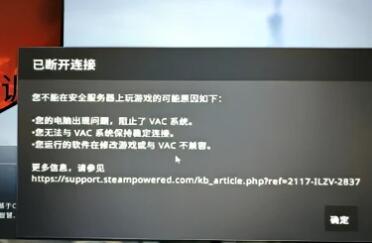
해결 방법 3
1. 먼저 오른쪽 하단에 있는 네트워크 로고를 클릭하여 네트워크 및 공유 센터를 엽니다.
2. "어댑터 설정 변경"을 선택하고 "무선 네트워크 연결"을 찾아 네트워크 케이블에 연결된 친구에서 "로컬 영역 연결"을 클릭한 다음 XP에서 네트워크 환경을 열고 속성을 엽니다.
3. 열리는 작은 상자에서 IP4 프로토콜을 선택하고 "다음 DNS 서버 주소 사용"을 선택하십시오.
4. 기본 DNS 서버에 "8.8.8.8"을 입력하고, 백업 DNS 서버에 "114.114.114.114" 또는 "8.8.8.4"를 입력한 후 확인을 클릭합니다.
5. 그 후에는 ping 명령만 사용하여 DNS 캐시를 새로 고치십시오.
6. 그런 다음 명령줄에 ipconfig-flushdns를 입력하고 차량으로 돌아올 때 DNS 캐시를 플러시합니다.
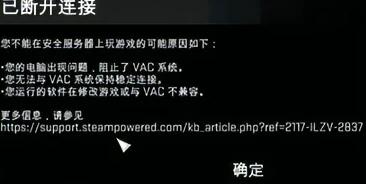
“CSGO” vac이 가져온 게임 세션을 확인할 수 없는 문제를 해결하기 위한 이 가이드가 귀하가 직면한 어려움을 해결할 수 있을지 모르겠습니다. 그렇지 않다면 매우 안타깝습니다. 정확히 무엇이 해결되지 않았는지 댓글란에 알려주시기 바랍니다. 이 사이트는 플레이어에게 더 나은 서비스를 제공하기 위해 향후 수정 작업을 수행할 것입니다.